Microsoft Word for Androidでテキストボックス、リンク、コメントを挿入および編集する
ドキュメント内の珍しい場所にテキストを配置(position text)する必要がある場合、テキストボックスは優れたソリューションです。また、見栄えを良くするためにスタイルを設定することもできます。また、リンクはドキュメントの読者に追加情報を表示するための良い方法ですが、コメントはチームで作業するときに役立ちます。これらの機能はすべてMicrosoftWordfor (Microsoft Word)Androidで利用できます。このガイドでは、これらの機能の使用方法を説明します。
注:(NOTE:)先に進む前に、ドキュメント内の段落をフォーマットするには、Wordを起動するか、新しいドキュメントを作成してテキストを入力する(document and enter text)か、既存のドキュメントを開きます。
Android用(Android)MicrosoftWordに(Microsoft Word)テキストボックスを挿入する方法
ドキュメントにオブジェクトを挿入するには、メニューバーのAアイコンを押してメインメニューを開きます。
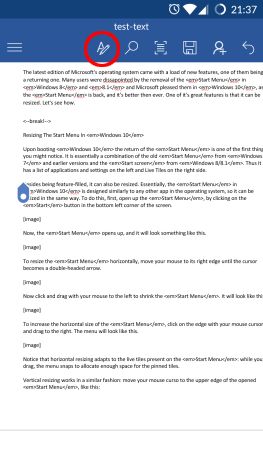
[ホーム(Home)]をタップして、追加のメニューを表示します。

[挿入(Insert)]をタップすると、[挿入(Insert)]メニューが開き、このチュートリアルで説明されているすべての機能にアクセスできます。

[テキストボックス(Text Box)]をタップして、ダミーテキストのボックスをドキュメントに挿入します。

Android用(Android)MicrosoftWordで(Microsoft Word)テキストボックスを編集する方法
ドキュメントにテキストボックスを挿入すると、任意の図形のように動作するため、図形でできることは何でも編集できます(text box)。Wordfor Androidでの図形の編集について詳しくは、このチュートリアルをご覧ください。さらに、テキストボックス(text box)内のテキストの配置と回転(text alignment and rotation)を変更できます。これを行うには、テキストボックスを選択した状態で[図形(Shape)]メニューの[テキスト]をタップします。(Text)

ここで、テキストの配置(text alignment)設定は、このチュートリアルで説明したテーブルの場合と同じです。アイコンの最初の行は水平方向の配置を制御します。アイコンをタップして、テキストを左、(Left,)中央、(Center)または右(Right)に配置します。2行目(row control)のアイコンは、垂直方向の配置を制御します。アイコンをタップして、テキストをテキストボックスの(text box)上部、中央(Top, Middle)、または下部(Bottom)に配置します。ここでは、テキストをボックスの中央(Center)と下部(Bottom)に揃えています。
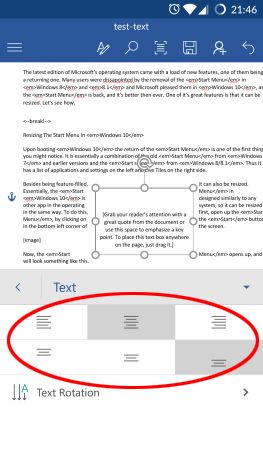
テキストの回転を変更するには、[テキスト]メニューの[テキストの(Text)回転("Text Rotation")]をタップします。
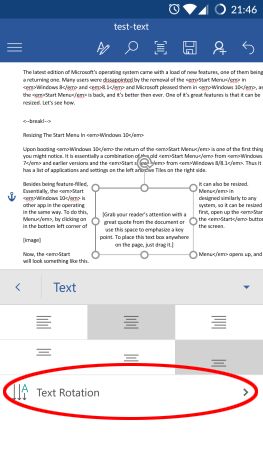
デフォルト設定は水平ですが、 (Horizontal)「すべてのテキストを90°回転」("Rotate all text 90°")または「すべてのテキストを270°回転("Rotate all text 270°")」を選択できます。ここでは、すべてのテキストを90°回転しています。
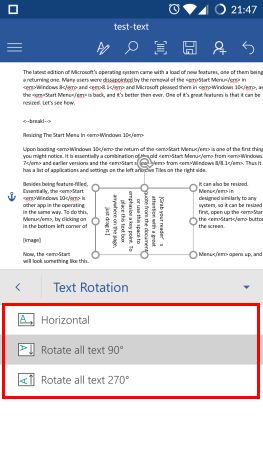
テキストボックス(text box)内のデフォルト(default text)のテキストを編集するには、ボックスをタップ(box and tap)して、ポップアップメニューの[テキストの編集]をタップします。("Edit Text")
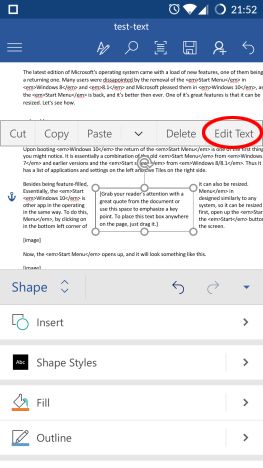
ポップアップが消え、ボックスにテキストの入力と編集を開始できます。ドキュメント内の他のテキストと同じように、ホーム(Home)メニューのすべてのツールを使用してテキストをフォーマットすることもできます。このチュートリアルでは、 (in this tutorial)WordforAndroidでの(Word for Android) テキストの書式設定について詳しく読むことができます。テキストボックス(text box)内にさらに段落がある場合は、段落の書式設定についても読む必要があります。

テキストボックス(text box)を削除するには、その境界線をもう一度タップして、ポップアップメニューの[削除]をタップします。(Delete)

Android用(Android)MicrosoftWordに(Microsoft Word)リンクを挿入する方法
リンクを挿入するには、テキスト、画像、または図形の一部を選択します。
次に、[挿入]メニューで[(Insert)リンク(Link)]をタップします。

リンク(Link)ウィンドウが開き、[表示するテキスト]フィールドに選択したテキストが表示されます((Text to display)画像または図形(picture or shape)にリンクを挿入すると、これは表示されません)。[アドレス](Address)フィールドをタップして、リンクするアドレスを入力します。

[挿入](Insert)をタップしてリンクを挿入します。

リンクを変更または削除する場合は、リンクをタップします。ポップアップが開き、追加のオプションが表示されます。「リンク("Open Link")を開く」はデバイスのデフォルトブラウザ(default browser)でリンクを開き、 「リンクの編集」("Edit Link")はアドレスを変更できるリンク(Link)ウィンドウを開き、「リンクの削除」("Remove Link")はテキスト、画像、またはオブジェクト(picture or object)からリンクを削除します。
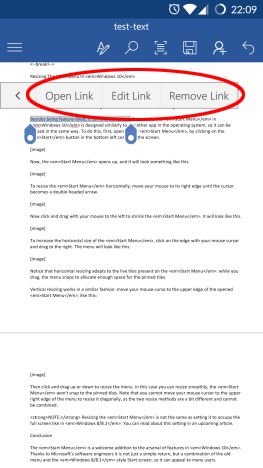
Android用(Android)MicrosoftWordに(Microsoft Word)コメントを挿入する方法
コメントを挿入するには、テキスト、画像、または図形の一部を選択します。次に、[挿入]メニューで[(Insert)コメント(Comment)]をタップします。
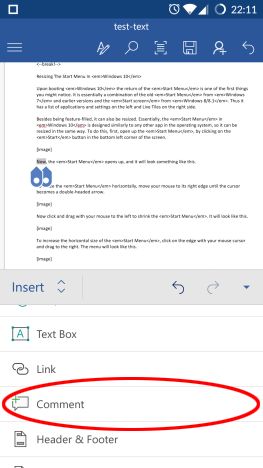
コメントエディタ(comment editor)が開き、コメントを入力できます。あなたの名前とコメントが追加された時刻も表示されます。コメントを入力し、 [完了]を(Done)タップ(comment and tap) してドキュメントに追加します。
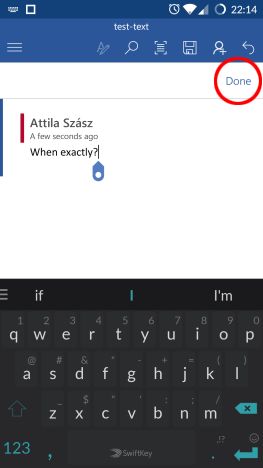
ドキュメント内のコメントは、ドキュメントの右側に小さなテキストボックス(text box)アイコンとして表示されます。タップしてコメントを開きます。

コメントエディタ(comment editor)が再び開き、コメントの作成者と入力時刻(author and time)を確認できます。コメントであれば編集することもできます。コメントの上にある最初の2つのアイコンを使用すると、ドキュメント内の[前のコメント]("Previous comment")または[次("Next comment")のコメント]にすばやく移動でき、3番目のアイコンを使用してコメントを削除(Delete)できます。

4番目のアイコンをタップして、コメントに返信(Reply)します。返信は元のコメントの下に表示されます。

結論
Android用MicrosoftWordは、単純な(Microsoft Word for Android)テキスト編集とフォーマット(text editing and formatting)に加えて、幅広い追加機能を提供します。テキスト(Text)ボックスは、読者の注意を重要なものに引き付けたり、ドキュメント内のテキストを手動で揃えたりするための優れた方法です。リンクは、読者に追加のリソースを提供できます。コメントは協調編集の基礎であり、この機能については今後のチュートリアルで詳しく説明します。幸い、これらはすべてAndroidアプリ(Android app)で無料ですぐに利用できます。
Related posts
ヘッダー、フッター、ページ番号をMicrosoft WordforAndroidに挿入します
Android用MicrosoftWordでテーブルを挿入および編集する方法
Microsoft WordforAndroidで画像や図形を追加および編集する方法
Android用MicrosoftWordで段落をフォーマットする方法
MicrosoftWord文書のすべてのページの向きを変更する方法
Office2016とOffice365の新機能 それらをどこで購入しますか?
MicrosoftのOneDriveとは何ですか?どのように使用されますか?
Wordでページを削除する方法(6つの方法)
削除できないOneNoteファイルへのショートカットの問題を修正する
Android用のMicrosoftOfficeアプリをインストールする方法
Microsoft Edge、Windows、Android、およびiPhoneにMicrosoft Edgeを同期させる方法
簡単な質問:Microsoft Office 365とは何ですか?
簡単な質問:Microsoft 365とは何ですか?
Android用MicrosoftWordでドキュメントを開く方法
Microsoftから直接PowerPointをダウンロードする4つの方法
どのバージョンのPowerPointを持っていますか?最新バージョンは何ですか?
MP3やその他のオーディオファイルをPowerPointプレゼンテーションに埋め込む方法
Windows and Office ISO files(すべてのバージョン)をダウンロードする方法
MicrosoftWordでテキストを揃える4つの方法
Microsoft Officeでダークモードを有効にする方法(テーマと背景を変更する)
